Immortals of Aveum 낮은 FPS 문제를 해결하는 8가지 방법
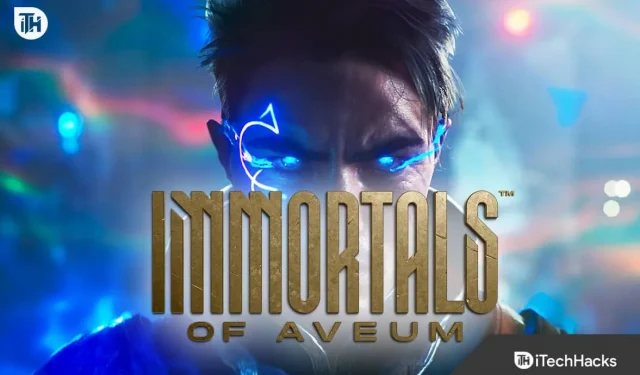
Immortals of Aveum에서 FPS 문제가 낮다고 보고한 사용자가 많습니다. 이로 인해 게임을 제대로 플레이할 수 없기 때문에 많은 문제가 발생합니다. 이 문제로 인해 사용자들은 매우 답답해하며 문제를 해결할 수 있는 몇 가지 방법을 찾고 있습니다. 이 가이드에서는 직면한 문제를 해결하는 몇 가지 간단한 방법을 나열합니다. 자, 시작하겠습니다.
Immortals of Aveum 낮은 FPS 문제는 무엇입니까?

Immortals of Aveum을 플레이하는 동안 사용자의 FPS가 낮아지고 있습니다 . 이것은 그들에게 많은 문제를 일으키고 있습니다. 그러나 문제에 직면할 수 있는 많은 이유가 있습니다. 문제를 해결하려고 할 때 사용자가 보고한 몇 가지 일반적인 이유를 나열할 것입니다. 방법을 구현하기 전에 확인합시다.
- 그래픽 문제: 문제에 직면한 경우 시스템의 그래픽 메모리가 게임을 실행하기에 충분한지 확인해야 합니다.
- 시스템 요구 사항: 사용자가 자신의 PC가 게임을 처리할 수 있는 시스템 요구 사항인지 여부를 이해하는 것이 중요합니다.
- 드라이버 문제: 낮은 FPS 문제는 그래픽 및 네트워크 드라이버가 업데이트되지 않은 경우에도 발생할 수 있습니다.
- 손상된 파일: 게임 설치 폴더에 손상되거나 누락된 파일이 있으면 게임을 제대로 실행할 수 없습니다.
- 인터넷 연결: 인터넷 연결은 게임 실행에 중요한 역할을 합니다. 시스템에 양호하고 안정적인 인터넷 연결이 없으면 다양한 문제에 직면하게 됩니다.
Immortals of Aveum 낮은 FPS 문제에 대한 빠른 수정

번거로움 없이 문제를 해결하는 데 도움이 되는 몇 가지 빠른 수정 사항이 있습니다. 많은 사용자가 문제를 해결하는 데 도움이 되었으므로 시도해 보시기 바랍니다.
- 장치 다시 시작: 문제가 발생하면 가장 먼저 할 수 있는 일은 장치를 다시 시작하는 것입니다. 게임이 낮은 FPS를 얻고 있는 시스템의 사소한 버그로 인해 문제가 발생할 가능성이 있습니다. 시스템을 다시 시작하면 문제가 해결될 수 있습니다.
- 네트워크 드라이버 업데이트 확인: 사용자가 업데이트된 네트워크 드라이버를 사용하고 있는지 확인하는 것이 중요합니다. 드라이버를 업데이트하지 않은 경우 먼저 업데이트해야 합니다. 그렇지 않으면 그들은 계속해서 문제에 직면하게 될 것입니다. 이 가이드를 확인하여 네트워크 드라이버 업데이트를 위해 따라야 할 단계를 이해할 수 있습니다 .
- 바이러스 백신 비활성화: 사용자는 자신의 PC에 설치된 바이러스 백신을 비활성화해야 합니다. 바이러스 백신은 게임 구성 요소에 많은 문제를 일으킵니다. 이 가이드를 확인하여 바이러스 백신을 비활성화하는 단계를 알아보세요 .
- Windows 방화벽 비활성화: 바이러스 백신과 마찬가지로 방화벽도 사용자에게 많은 문제를 일으킵니다. Windows 방화벽을 비활성화한 후 게임을 실행해 보시기 바랍니다. 방화벽을 비활성화하는 단계를 알아보려면 이 가이드를 확인하십시오 .
- VPN 끄기: VPN을 사용하는 사용자는 VPN을 끄고 문제가 해결되었는지 확인해야 합니다. 문제에 직면한 VPN을 사용하고 있다고 보고한 많은 사용자가 있습니다.
Immortals of Aveum 낮은 FPS 문제를 어떻게 해결합니까?

Immortals of Aveum에서 낮은 FPS 문제를 해결하는 데 도움이 되는 자세한 수정 사항을 제공합니다. 일반적인 솔루션이 작동하지 않는 다른 이유로 인해 게임이 몇 가지 문제에 직면했을 수 있습니다. 이 간단한 방법을 확인하여 문제를 쉽게 해결하십시오.
시스템 요구 사항 확인
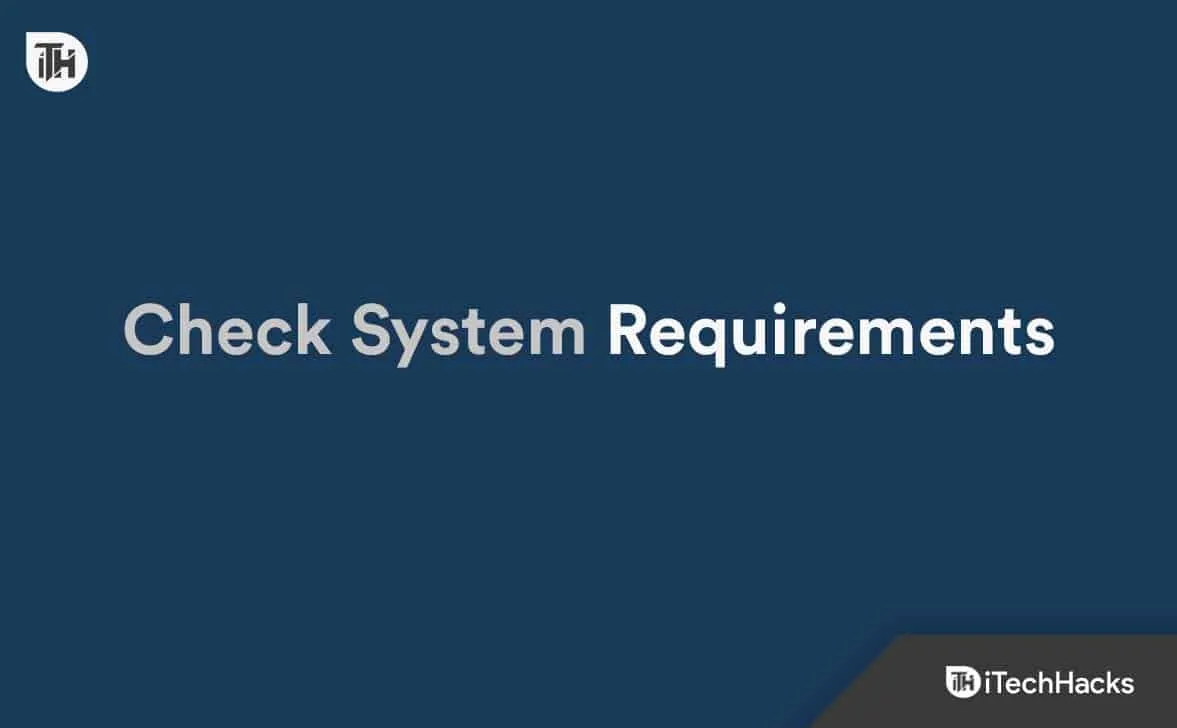
낮은 FPS 문제에 직면한 사용자는 사용 중인 시스템이 게임을 실행할 수 있는지 확인해야 합니다. 많은 사용자가 자신의 시스템에서 게임을 실행하려고 시도했지만 게임을 실행하기에 충분하지 않았습니다. 시스템이 실행하기 위한 최소 요구 사항을 충족하지 않기 때문입니다. 따라서 우리는 사용자가 플레이하고 있는 게임의 시스템 요구 사항이 게임을 실행하기에 충분한지 여부를 확인하도록 제안합니다.
최소 시스템 요구 사항
- 운영 체제: PC에 Windows 10 이상이 있어야 합니다.
- 램: 8GB 이상
- 그래픽: 시스템에 NVIDIA GeForce RTX 2080 Super(VRAM 8GB) 또는 Radeon RX 5700XT(8GB)가 있어야 합니다.
- 프로세서: PC에 Intel Core i7-9700 또는 AMD Ryzen 7 3700X 이상이 있어야 합니다.
- DirectX 버전: DirectX 12
- 스토리지: 110GB 필요
권장 시스템 요구 사항
- 운영 체제: PC에 Windows 11이 있어야 합니다 .
- 램: 16GB 이상
- 그래픽: 시스템에 NVIDIA GeForce RTX 3080Ti(VRAM 12GB) 또는 AMD Radeon RX 6800XT(VRAM 16GB)가 있어야 합니다.
- 프로세서: PC에 Intel Core i7-12700 또는 AMD Ryzen 7 5700X 이상이 있어야 합니다.
- DirectX 버전: DirectX 12
- 스토리지: 110GB 필요
최신 그래픽 드라이버 업데이트 확인
낮은 FPS 문제에 직면한 사용자는 업데이트된 그래픽 드라이버를 사용하고 있는지 확인해야 합니다. 모르는 사람들을 위해 그래픽 드라이버는 게임을 실행하는 데 중요한 역할을 합니다. 시스템의 그래픽 드라이버가 제대로 작동하지 않으면 게임과 관련된 다양한 문제에 직면하게 됩니다. 따라서 시스템에서 사용 중인 그래픽 드라이버가 최신 버전에서 실행 중인지 확인하는 것이 좋습니다. 이를 위해 아래 나열된 단계를 따를 수 있습니다.
- 시스템에서 장치 관리자를 엽니다 .
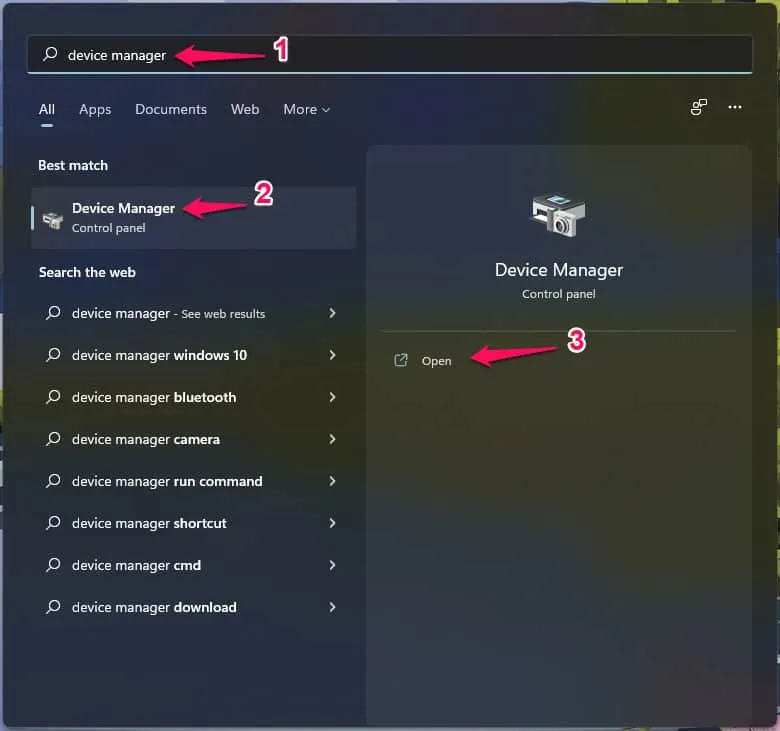
- 이제 디스플레이 어댑터를 선택 하고 확장합니다.
- 그런 다음 드라이버를 마우스 오른쪽 버튼으로 클릭하십시오 .
- 드라이버 업데이트 옵션을 선택합니다 .
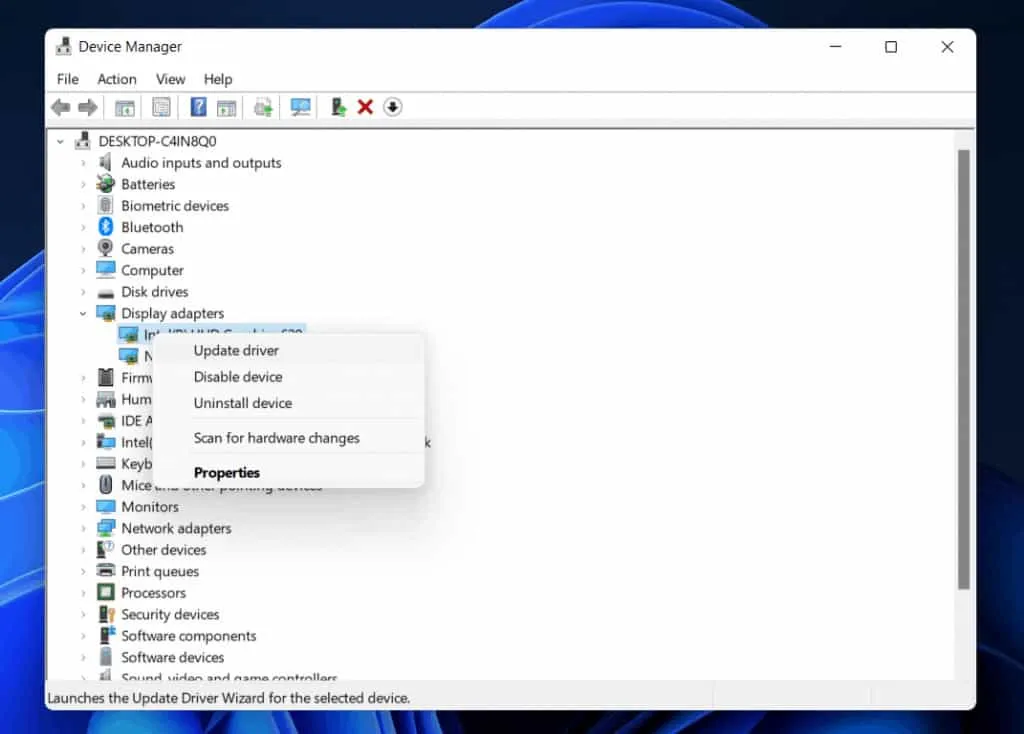
- 업데이트 프로세스가 완료될 때까지 기다리십시오.
- 프로세스가 완료되면 시스템을 다시 시작하십시오 .
- 이제 게임을 실행하고 문제가 해결되었는지 확인하십시오.
그래픽 설정 낮추기

게임에서 문제가 발생하는 사용자는 그래픽 설정을 낮출 수도 있습니다. Immortals of Aveum Low FPS 문제로 인해 시스템에 충분한 그래픽 메모리가 없을 가능성이 있습니다. 게임 및 시스템의 그래픽 설정이 올바른지 확인하는 것이 좋습니다.
시스템의 그래픽 설정이 높게 설정되어 있는데도 여전히 문제가 발생한다면 그래픽 설정을 낮춘 후 문제가 해결되었는지 확인해 보시기 바랍니다. 다른 시간에 대해 그래픽 설정을 낮출 수 있습니다. 더 높은 FPS가 보이면 해당 설정에서 게임을 플레이하십시오.
때때로 우리 시스템이 더 높은 설정으로 그러한 게임을 처리할 수 없기 때문에 우리는 이것을 제안합니다. 그래픽 메모리, RAM, 스토리지, 프로세서 및 다양한 이유 때문일 수 있습니다. 따라서 그래픽 설정을 조정한 후 더 높은 FPS로 게임을 플레이하십시오.
게임 파일 복구
게임 설정을 낮춰도 문제가 발생한다면 게임 파일을 복구해 보시기 바랍니다. 사용자가 문제를 겪고 있는 일부 게임 파일이 손상되었거나 게임 파일이 누락되었을 수 있습니다.
따라서 사용자가 게임 파일을 복구하고 문제가 해결되었는지 확인하는 것이 좋습니다. 직면한 문제를 해결하기 위해 이 작업을 수행한 많은 사용자가 있습니다. 이를 위해 아래 나열된 단계를 확인할 수 있습니다.
- 게임 스토어를 엽니다 .
- 이제 라이브러리 로 이동하여 게임을 선택합니다 .
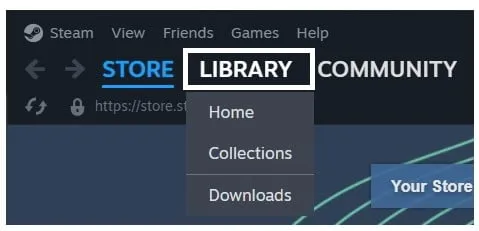
- 마우스 오른쪽 버튼으로 클릭하십시오 .
- 그런 다음 속성 옵션을 선택하십시오 .
- 설치된 파일 탭을 선택합니다 .
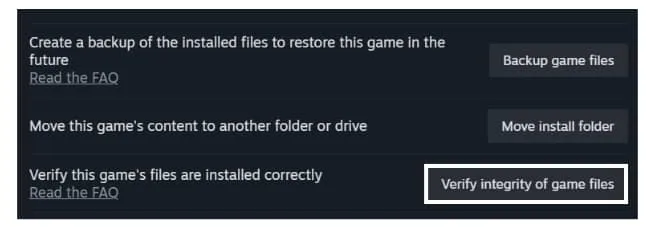
- 게임 파일의 무결성 확인을 클릭합니다 .
DirectX 업데이트
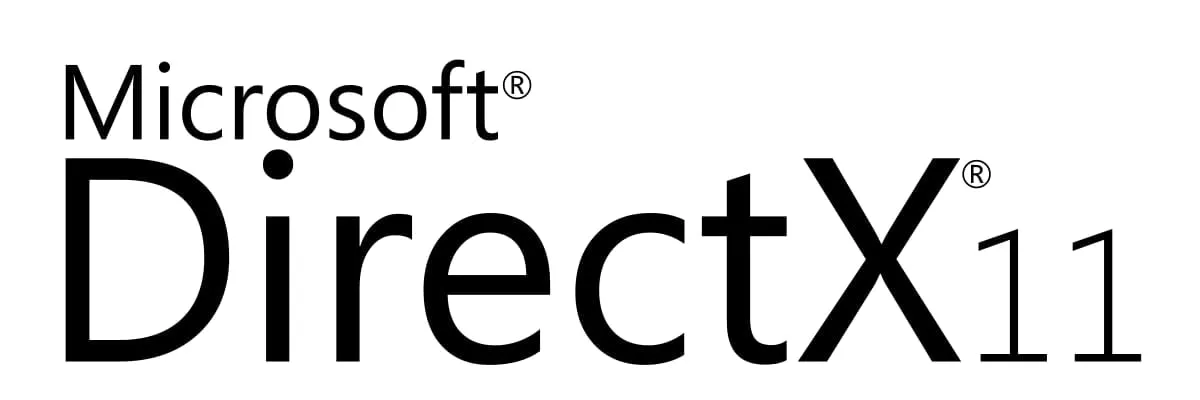
오랫동안 DirectX 버전을 업데이트하지 않은 경우 사용자가 DirectX 버전을 업데이트하는 것이 중요합니다. 또한 DirectX 12를 사용하는 사용자도 많습니다. 하지만 문제를 해결하는 데 도움이 될 수 있으므로 DirectX 11을 사용해 보아야 한다고 제안하는 사용자가 많습니다.
DirectX 11은 DirectX의 가장 효율적이고 안정적인 버전 중 하나이며 문제 없이 시스템에서 작동할 수도 있습니다. 따라서 이 작업을 시도하고 문제가 해결되는지 확인하는 것이 좋습니다.
패치 업데이트 확인
개발자가 사소한 버그를 수정하기 위해 작업할 가능성이 있으므로 사용자는 새 패치 업데이트를 계속 확인해야 합니다. 최근 게임 스토어에서 사용자를 위해 게임이 출시된 것으로 알고 있습니다. 그러나 사용자가 보고하는 많은 문제가 있습니다.
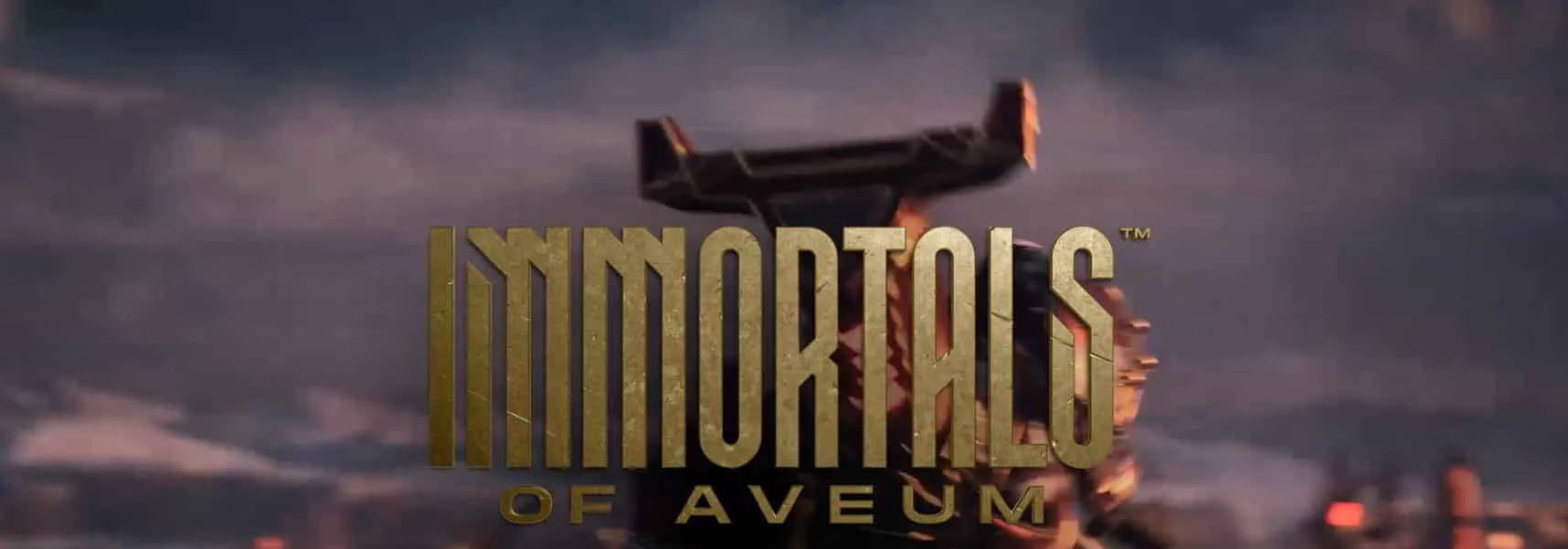
개발자가 수정 작업을 진행하고 있으므로 많은 플레이어가 보고한 게임 그래픽의 낮은 FPS 문제도 수정할 수 있을 것으로 기대합니다. 따라서 언제든지 업데이트를 릴리스하므로 업데이트를 계속 확인하는 것이 좋습니다. 패치 수정에 대한 새로운 업데이트를 계속 게시하므로 소셜 미디어 핸들을 조정할 수도 있습니다. 아래 나열된 단계에 따라 최신 게임 패치 업데이트를 확인하십시오.
- Steam 게임 스토어를 엽니다 .
- 라이브러리 로 이동한 후 게임을 마우스 오른쪽 버튼으로 클릭합니다 .
- 사용 가능한 업데이트가 있는지 확인하십시오 .
- 새로운 업데이트가 있으면 다운로드하십시오 .
- 그런 다음 시스템을 다시 시작하여 변경 사항을 저장하십시오.
Windows 업데이트 확인
게임을 하려고 할 때 PC에서 최신 Windows를 사용하고 있는지 확인하세요. 많은 사용자들이 게임을 하려고 했지만 구버전의 Windows를 사용하고 있어 앱과 게임에 문제가 계속 발생했습니다. Windows는 앱과 게임이 제대로 실행되도록 도와줍니다. 그러나 Windows가 업데이트되지 않으면 다양한 문제에 직면하게 됩니다. 최신 업데이트를 확인하기 위해 따라야 할 단계를 나열했습니다.
- 시작 메뉴 를 엽니다 .
- 설정 으로 이동합니다 .
- Windows 업데이트를 클릭합니다 .
- 업데이트 확인 옵션을 선택합니다 .
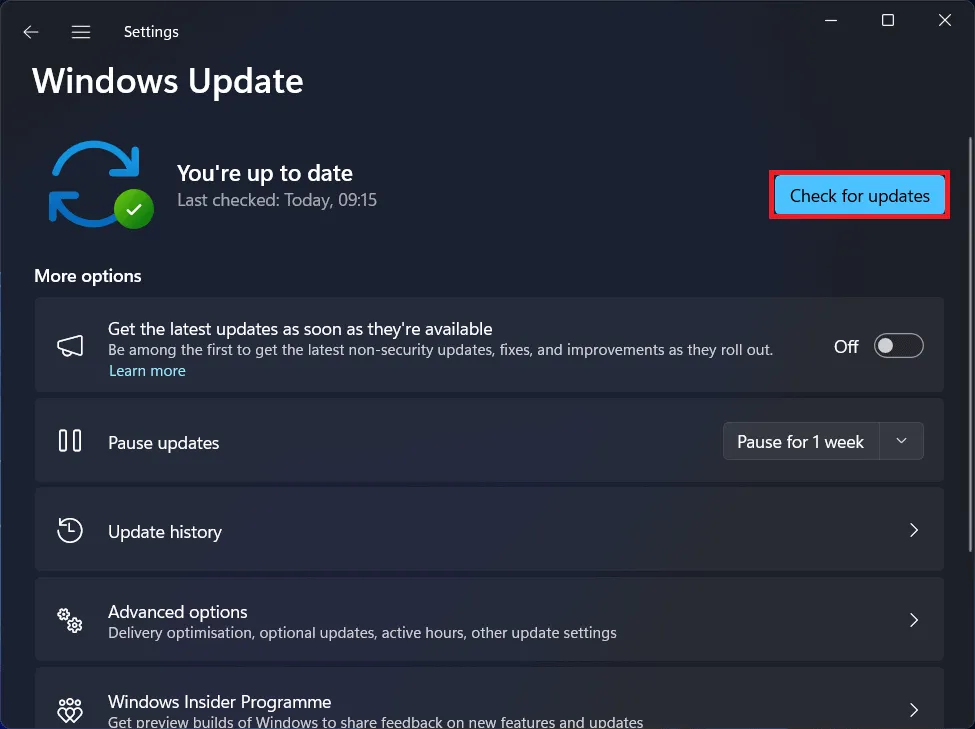
- 사용 가능한 새 업데이트가 있으면 다운로드하십시오 .
- 업데이트가 다운로드 및 설치 되면 시스템을 다시 시작하십시오 .
고객 지원팀에 문의
낮은 FPS 문제를 보고하는 사용자가 많습니다. 문제 해결에 도움이 될 다양한 솔루션을 나열했습니다. 위의 모든 방법을 시도했지만 여전히 동일한 문제가 발생하는 경우 고객 지원에 문의하여 문제를 보고하는 것이 좋습니다. 일단 문제를 보고하면 지원팀에서 확실히 몇 가지 해결책을 가지고 돌아올 것입니다. 그리고 이 문제가 모든 사용자에게 발생하면 문제를 해결하기 위해 일부 업데이트를 푸시합니다. 메일을 통해 그들에게 연락할 수 있습니다.
마무리
Immortals of Aveum Low FPS 문제에 대한 이 가이드가 도움이 되었기를 바랍니다. 문제를 해결할 수 있는 모든 가능한 솔루션을 나열하려고 했습니다. 가이드에 나열된 단계를 구현하십시오. 또한 질문이 있으시면 의견 섹션에 알려주십시오. 그때까지 저희 웹사이트를 계속 방문하여 더 많은 게임 콘텐츠를 확인하세요.
- Hogwarts Legacy Stuttering 및 낮은 FPS 문제를 해결하는 12가지 방법
- X-Plane 12가 계속 충돌, 로드되지 않음, 낮은 FPS 문제 수정
- PC에서 NFS Unbound Low FPS Drop, Crashing, Stuttering, Lagging 수정
- Windows 11에서 낮은 FPS 게임 문제를 해결하는 방법
- Baldur’s Gate 3 로딩 화면에서 멈추는 문제를 해결하는 10가지 빠른 방법
- Dragon Ishin FPS 드롭, 끊김 또는 정지처럼 수정
- 수정: Texas Chain Saw Massacre가 실행되지 않음
답글 남기기